КОМПАС-3D V10: первое знакомство
КОМПАС-3D V10: первое знакомство
Любой современный графический редактор обладает достаточно сложным интерфейсом. Как правило, конструкторские системы, представленные сегодня на рынке САПР, развиваются уже не один год. Они успели за это время накопить множество различных функций, вспомогательных команд, мастеров, подключаемых модулей и пр. Поэтому, наряду с функционалом CAD-системы, имеет огромное значение удобство ее интерфейса (во многом именно это определяет популярность самой системы на рынке). Основательное изучение особенностей интерфейса способствует более скорому приобретению опыта и хороших навыков в работе с системой, что в конечном счете ведет к повышению скорости и качества проектирования. Весомым аргументом в пользу изучения интерфейса является также и то, что при столь богатом функционале пользователь может просто не догадываться об отдельных возможностях системы. Поверьте, большинство проблем, возникающих во время работы, связано не с недостатками графического редактора, а с упрямым нежеланием разбираться в предоставляемых программой возможностях.
Итак, пользовательский интерфейс (User Interface, UI) – это набор стандартных и специальных элементов управления Windows (кнопки, переключатели, поля ввода, списки, статический текст, изображения и пр.), с помощью которых осуществляется интерактивное взаимодействие экземпляра приложения (Application) непосредственно с пользователем. Забегая вперед, скажу, что среди многих, как российских, так и зарубежных конструкторских систем, предназначенных для трехмерного твердотельного моделирования, по удобству пользования и легкости в освоении КОМПАС считается одной из лучших.
КОМПАС-3D – это приложение многодокументного интерфейса (Multiple Document Interface, MDI). Что это означает? Приложения MDI позволяют открывать несколько файлов (документов) одновременно, а также использовать для отображения данных одного документа несколько представлений (отдельных окон). Таким образом, при выполнении сложных проектов можно одновременно работать с несколькими документами в одном сеансе.
Важной особенностью таких приложений является поддержка файлов различных типов. Это означает, что в рамках одного и того же программного пакета вы можете работать с разными документами, представленными файлами разных форматов (например, файлам чертежей соответствуют документы КОМПАС-3D – КОМПАС-Чертеж и КОМПАС-Фрагмент, а файлам 3D-моделей – КОМПАС-Деталь и КОМПАС-Сборка). Фактически, большинство наиболее популярных современных приложений создано на базе интерфейса MDI, обеспечивающего пользователю наибольшую гибкость в представлении данных и удобство в работе с документами.
Программный пакет КОМПАС-3D можно условно разделить на три большие составляющие:
• КОМПАС-3D – модуль для работы с трехмерными моделями;
• КОМПАС-График – чертежно-графический редактор;
• редактор спецификаций и текстовых документов.
Каждой составляющей соответствуют свои типы файлов, а каждому типу файлов – отдельный значок и собственное расширение.
Сразу после первого запуска программы появляется окно Вид приложения, позволяющее настроить вид приложения, наиболее привычный и удобный для пользователя.
Настройкам в этом окне будет уделено более пристальное внимание чуть позже, при рассмотрении системных настроек программы.
При первом запуске КОМПАС выводит на экран Стартовую страницу (рис. 1.1). На данной странице отображено несколько ссылок, используя которые вы можете выполнить одно из следующих действий:
• Новые возможности этой версии – после щелчка на этой ссылке откроется раздел справки, в котором будут перечислены все новинки, реализованные в текущей версии программы;
• Учебное пособие «Азбука КОМПАС» – получить доступ к интерактивному учебному пособию, позволяющему самостоятельно освоить отдельные приемы работы с программой. Подробнее о ней будет рассказано в конце главы;
• Форум пользователей КОМПАС – перейти на интернет-страницу форума пользователей системы КОМПАС, где вы сможете задать интересующий вас вопрос или просто пообщаться на различные темы;
• Сайт Службы технической поддержки – перейти на сайт службы технической поддержки, где вы сможете обратиться за помощью к специалисту;
• Написать письмо в Службу тех. поддержки;
• Сайт компании АСКОН – посетить официальный сайт компании «АСКОН».
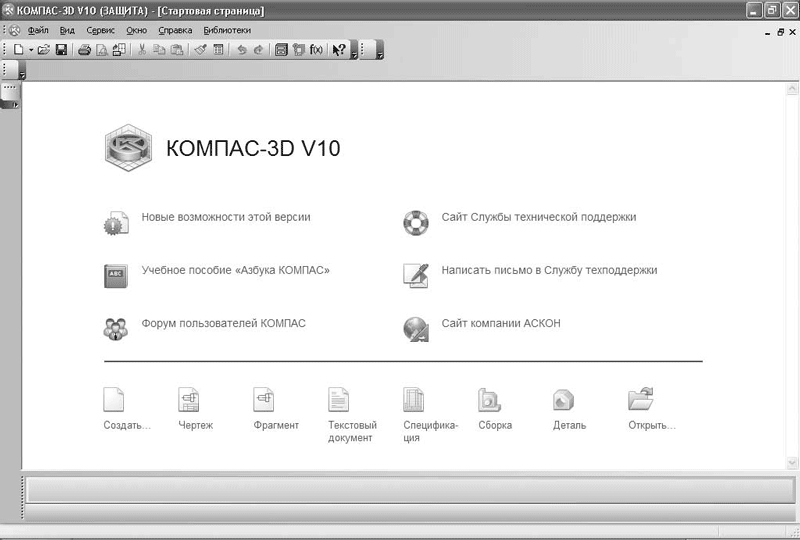
Рис. 1.1. Стартовая страница КОМПАС-3D V10
Как вы уже заметили, при первом запуске программы главное меню в верхней части окна содержит минимальное количество пунктов, а под меню находится всего лишь одна панель инструментов. С чего начинать освоение этой среды проектирования? Первым делом нужно выбрать тип создаваемого файла (тип документа). Типы документов могут быть разными, и их выбор производится в зависимости от того, что нужно пользователю: создать модель, чертеж, оформить спецификацию и т. п. Указать тип файла можно в окне Новый документ (рис. 1.2), для вызова которого следует выполнить команду меню Файл ? Создать или нажать комбинацию клавиш Ctrl+N.
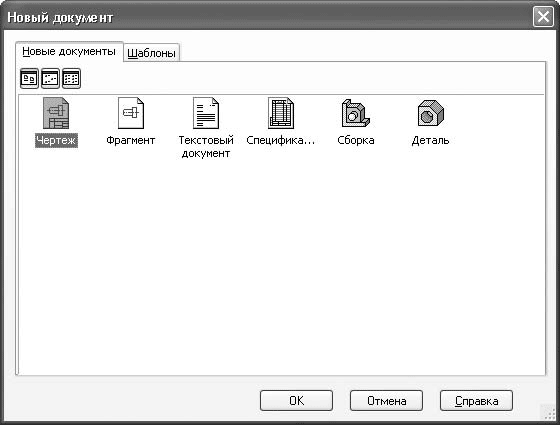
Рис. 1.2. Окно выбора типа создаваемого документа
В 10-й версии программы разработчики еще более упростили жизнь пользователю, добавив ссылки на все типы документов прямо на стартовую страницу (см. рис. 1.1).
Пользователю доступно несколько типов файлов.
• Деталь

– это документ КОМПАС-3D, содержащий трехмерное изображение (3D-модель) определенного объекта или изделия, сформированного путем последовательности формообразующих операций (добавления, удаления материала детали, булевы операции) и представляющего собой единое целое.
Это не означает, что в реальном мире деталь, выполненная в КОМПАС, должна обязательно быть нераздельной. Просто при моделировании всегда есть некоторое упрощение (умышленное пренебрежение несущественными особенностями), и изделие, которое в действительности состоит из нескольких компонентов (например, соединенных сваркой), в модели может быть представлено как одна деталь. Деталью может быть модель лопатки турбины, модель вала и пр. Документам этого типа соответствуют файлы моделей с расширением M3D.
Примечание
Начиная с версии КОМПАС-3D V8 Plus, в программе добавилась возможность создавать несколько твердых тел в одной детали – так называемое многотельное моделирование. Это означает, что сама модель теперь может состоять из нескольких разрозненных частей, хотя деталь все равно интерпретируется системой как единое целое. В более ранних версиях КОМПАС-3D деталь обязательно должна была быть нераздельной – представленной одним твердым телом в модели. Следующие из этого особенности моделирования, а также преимущества многотельного моделирования описаны в гл. 3.
• Сборка

– это также трехмерный документ, который содержит 3D-модель, но уже значительно более сложного объекта, состоящего из двух и более деталей. В состав сборки могут входить детали КОМПАС-3D, стандартные (библиотечные) компоненты, трехмерные модели или поверхности, импортированные из других систем моделирования, а также другие сборки (подсборки) системы КОМПАС. Компоненты сборки размещены определенным образом в пространстве. Такое их взаимное размещение, определяющее способы соединения, крепления или контакта отдельных составных частей, и формирует модель сложного объекта (механизма, агрегата или здания). Сборкой может быть, например, зубчатая передача: два зубчатых колеса, соединенных шпонками с валами и собранных в зацепление. Файлы сборок имеют расширение A3D.
Примечание
В КОМПАС-3D V10 геометрическое ядро программы было усовершенствовано. Основное нововведение состоит в том, что теперь в моделях сборок можно пользоваться всеми теми же формообразующими операциями, что и в деталях. Это означает, что сборка помимо тел, внесенных в нее из других компонентов (деталей, подсборок), может содержать собственные тела, созданные и размещенные прямо в пространстве сборки.
• Чертеж

– главный графический документ системы КОМПАС-3D. Кроме собственно графического изображения какого-либо объекта (содержащего стандартные проекционные виды, виды-разрезы, выносные виды), в документ КОМПАС-Чертеж входит основная надпись, рамка и другие элементы оформления, предусмотренные стандартами. Эти элементы оформления можно настраивать в зависимости от конкретных требований. На чертеже также можно произвольно размещать текст, таблицы, растровые изображения и пр. Данные этого типа документа сохраняются в файлах с расширением CDW.
• Фрагмент

– еще один графический документ системы КОМПАС, носящий вспомогательный характер. Фрагмент, как и чертеж, может содержать двухмерное изображение изделия, но во фрагменте нет основной надписи, рамки или каких-либо других элементов оформления. Фактически, фрагмент – это чистый лист, на котором проектировщик рисует какие угодно эскизы, схемы, типовые элементы, которые он затем может неоднократно использовать при создании и оформлении чертежей. Важным отличием фрагмента от чертежа является то, что во фрагменте невозможно разместить несколько видов – все рисуется в текущем виде, в масштабе один к одному (подробнее о видах и слоях рассказано в гл. 2). Фрагменты сохраняются в файлах с расширением FRW.
• Спецификация

– документ КОМПАС-3D, который позволяет создавать электронные варианты различных технических документов: спецификаций, ведомостей, таблиц изменений, перечней и пр. Спецификация может быть ассоциативно связана с соответствующим ей документом (чертежом или сборкой). При этом все изменения, вносимые в чертеж или модель, будут автоматически отображаться и в спецификации. Оформление спецификаций (основная надпись, рамка) настраивается в зависимости от требований конкретной категории пользователей согласно ГОСТ. Файлам спецификаций соответствует расширение SPW.
• Текстовый документ

– документ, содержащий обычный текст. Применяется для создания и хранения технических требований, оформления пояснительных записок и т. п. Файл текстового документа, созданный в системе КОМПАС, имеет расширение KDW.
Примечание
При выборе типа создаваемого файла можно также обойтись без вызова диалогового окна Новый документ. Для этого стоит воспользоваться раскрывающимся списком Создать новый документ на панели инструментов Стандартная (рис. 1.3). Для вызова этого списка нужно щелкнуть на маленькой кнопке с черным треугольником, направленным вниз.
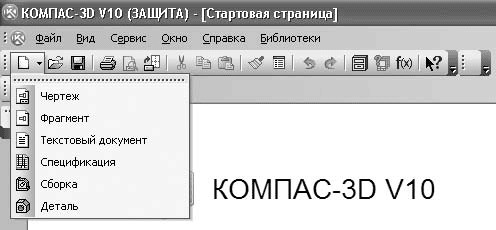
Рис. 1.3. Раскрывающийся список кнопки Создать новый документ
Подробнее о каждом из перечисленных типов документов, о приемах работы с ними будет рассказано в следующих главах книги.
Для детального знакомства с интерфейсом программы стартовой страницы явно недостаточно, поэтому выберите в диалоговом окне Новый документ тип файла Деталь и нажмите кнопку OK (или просто воспользуйтесь ссылкой Деталь на стартовой странице программы). Система создаст новый документ КОМПАС-Деталь, при этом главное меню и панели инструментов изменятся (рис. 1.4).
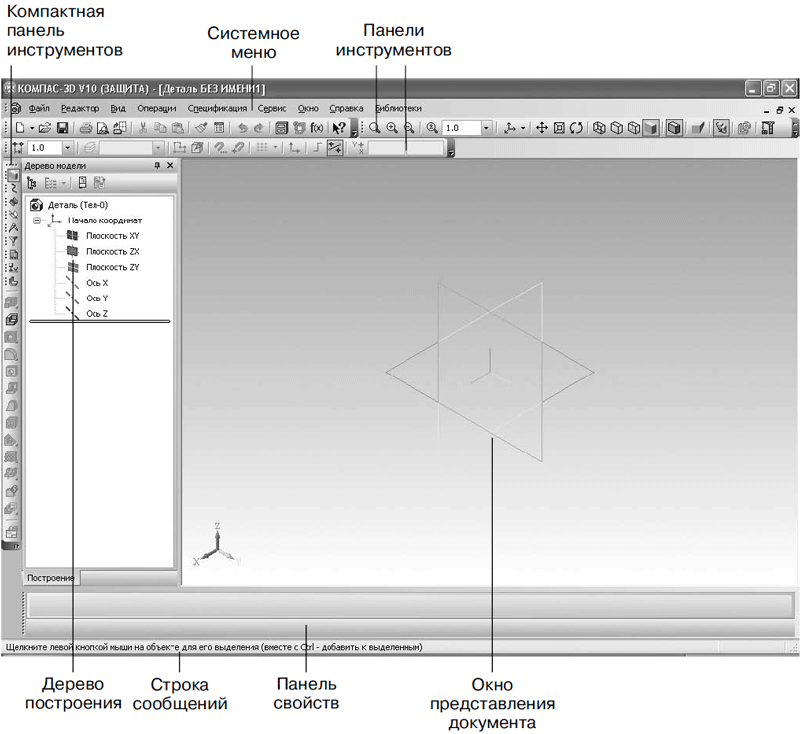
Рис. 1.4. Элементы пользовательского интерфейса системы КОМПАС-3D
Главное окно приложения КОМПАС состоит из нескольких элементов.
• Главное меню – находится, как правило, в верхней части главного окна и предоставляет доступ к различным командам активного документа. Меню содержит пункты, общие для всех типов документов КОМПАС-3D, а также специальные команды, которые изменяются в зависимости от типа активного документа (деталь, чертеж и т. п.).
• Компактная панель инструментов – наиболее важный и часто используемый элемент интерфейса. Это вертикальная панель, по умолчанию расположенная в левой части окна программы. Она объединяет панели инструментов, предназначенные для создания и редактирования моделей, чертежей или элементов спецификаций. Между панелями инструментов можно переключаться с помощью специальных кнопок (на рис. 1.4 эти кнопки размещены в верхней части компактной панели). Состав компактной панели зависит от типа документа, с которым работает пользователь.
• Панели инструментов – элементы управления, содержащие кнопки, раскрывающиеся списки, поля ввода, сгруппированные по назначению и области применения. Содержимое панелей инструментов и их размещение в главном окне можно изменять. Их можно перетаскивать (за маркеры из четырех вертикальных точек, размещенных слева) и пристыковывать к любой стороне главного окна или оставлять в незакрепленном состоянии. Обычно пользователям подходят состав и размещение панелей инструментов, заданные по умолчанию.
• Дерево построения – окно древовидного представления этапов построения модели (детали, сборки) или чертежа. Этот элемент управления показывает порядок формирования пользователем данных документа, а также иерархические связи между элементами чертежа или трехмерными операциями, формирующими модель. Дерево построения позволяет легко перемещаться по документу, что существенно упрощает его редактирование.
Внимание!
В версии КОМПАС-3D V10 внешний вид, как и возможность представления данных в дереве трехмерной модели, значительно отличается от предыдущих версий. Подробнее об этом читайте в третьей главе.
• Окно представления документа – в этой области показаны данные документа. Это та часть главного окна, в которой будет виден результат действий пользователя: изображена модель, чертеж или строки спецификации.
• Панель свойств – на данной панели отображаются вкладки с настройками и свойствами, доступными для редактирования при выполнении команд (создания операций). Например, при рисовании отрезка в графическом документе на этой панели появятся поля для ввода координат его начальной и конечной точек, длины, угла наклона и раскрывающийся список типов линий, которыми он может быть отображен (рис. 1.5). Набор элементов управления, отображаемых на панели свойств, отличается для каждой отдельной команды.

Рис. 1.5. Параметры команды ввода отрезка на панели свойств
Панель свойств может быть закреплена возле любого края клиентской области главного окна программы. Для этого нужно воспользоваться соответствующей командой подменю Размещение контекстного меню. Его можно вызвать, щелкнув правой кнопкой мыши в любой точке панели свойств. Кроме того, панель свойств может быть зафиксированной (см. рис. 1.4) или плавающей. Плавающая панель в неактивном состоянии скрывается за границей (фреймом) главного окна. Это может быть удобно при небольшом разрешении экрана монитора (например, 800 ? 600), так как при этом панель свойств не будет закрывать собой участок клиентской области окна документа. При достаточно большом разрешении экрана режим плавающей панели не совсем удобен, потому что для каждого обращения к свойствам текущей операции панель придется «доставать» из-за края неклиентской области окна (для чего нужно будет щелкать кнопкой мыши на закладке с заголовком панели и ждать, пока панель всплывет).
Для изменения состояния панели, то есть для ее закрепления или перевода в плавающее состояние, следует воспользоваться контекстным меню. Если панель свойств расположена горизонтально, то контекстное меню можно вызвать, щелкнув кнопкой мыши возле вертикального маркера из точек в ее левой части (рис. 1.6, а). Если панель находится вертикально, то для установления или снятия фиксации служит кнопка с изображением канцелярской кнопки в правом верхнем углу панели (рис. 1.6, б).
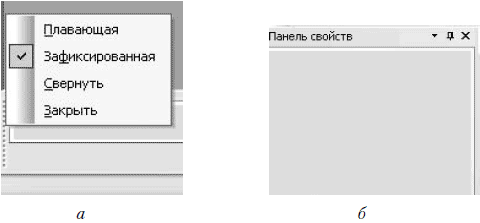
Рис. 1.6. Изменение расположения панели свойств: при горизонтальном (а) и при вертикальном (б) положениях
• Строка сообщений – строка, размещенная в нижней части главного окна программы и содержащая контекстную подсказку по текущей операции. Иногда в строке сообщения выводится индикатор выполнения какого-либо процесса (открытия большой сборки, сохранения файла в растровый формат и т. п.). Чтобы показать или спрятать строку сообщений, нужно воспользоваться командой меню Вид ? Строка сообщений.
Обратите внимание, состав многих элементов пользовательского интерфейса существенно зависит от типа активного документа. Это немного усложняет процесс освоения графической системы, зато впоследствии значительно облегчает работу с различными форматами данных в приложении. Например, при параллельной разработке или редактировании трехмерной модели и чертежа, при котором неизбежно частое переключение между окнами документов разных типов, система автоматически отслеживает, какие пункты меню, панели инструментов (или кнопки на них) следует делать доступными, а какие прятать, что помогает избежать ошибок неопытным пользователям.
Более 800 000 книг и аудиокниг! 📚
Получи 2 месяца Литрес Подписки в подарок и наслаждайся неограниченным чтением
ПОЛУЧИТЬ ПОДАРОКДанный текст является ознакомительным фрагментом.
Читайте также
Первое знакомство с программой
Первое знакомство с программой Для запуска программы Extra Hide Studio можно использовать соответствующую команду программной папки Пуск ?
Первое знакомство с Internet Explorer
Первое знакомство с Internet Explorer Открывшееся окно обозревателя Интернета (рис. 5.6) очень похоже на окно Проводника – можно сказать, близнецы-братья.После запуска браузера на экране, как правило, начинает загружаться веб-страница. У меня, например, загрузилась страница
1. Первое знакомство с Windows Vista
1. Первое знакомство с Windows Vista Все редакции Windows Vista (от Starter до Ultimate) поставляются на одном лицензионном DVD. По замыслу Microsoft это позволит клиентам быстрее переходить на более продвинутые варианты новой операционной системы. В любое время пользователи смогут установить на
Глава 1. Первое знакомство
Глава 1. Первое знакомство В данной главе показано на примере создания простого приложения с графическим интерфейсом пользователя (GUI — graphical user interface), как можно обычные средства С++ совместить с функциональными возможностями Qt. Здесь также рассматриваются две ключевые
Первое знакомство с Qtopia
Первое знакомство с Qtopia Приложения Qtopia Core могут разрабатываться на любой платформе, позволяющей запускать цепочки многоплатформенных инструментальных средств. Наиболее распространено построение кросс-компилятора GNU С++ в системе Unix. Этот процесс упрощается благодаря
Первое знакомство с С++
Первое знакомство с С++ Программа С++ состоит из одной или нескольких единиц компиляции. Каждая единица компиляции представляет собой отдельный файл исходного кода, обычно имеющий расширение .cpp (другими распространенными расширениями являются .cc и .cxx); она обрабатывается
1.2. Редактор VBA. Первое знакомство
1.2. Редактор VBA. Первое знакомство Запуск редактора VBAКак и любые среды программирования, редактор VBA необходимо сначала запустить. Для запуска можно использовать два способа:1) активизировать любое приложение пакета MS Office (Word, Excel);2) выполнить команду меню: Сервис + Макрос +
Первое знакомство с Microsoft PowerPoint 2007
Первое знакомство с Microsoft PowerPoint 2007 Чтобы запустить программу Microsoft Power Point 2007, выполните команду Пуск ? Все программы ? Microsoft Office ? Microsoft Office PowerPoint 2007. В результате откроется окно приложения, изображенное на рис. 4.1. Рис. 4.1. Интерфейс программы PowerPoint 2007Это главный рабочий
Первое знакомство с программой
Первое знакомство с программой Чтобы запустить программу, выполните команду Пуск ? Все программы ? Microsoft Office ? Microcoft Office Access 2007 или дважды щелкните кнопкой мыши на соответствующем ярлыке Рабочего стола. В результате откроется окно, изображенное на рис. 6.1. Рис. 6.1. Окно
Указатели: первое знакомство
Указатели: первое знакомство Указатели? Что это такое? Вообще говоря, указатель - некоторое символическое представление адреса. Например, ранее мы воспользовались операцией получения адреса для нахождения адреса переменной pooh. В данном случае &pooh означает
Первое знакомство с меню цифровой камеры
Первое знакомство с меню цифровой камеры Итак, камера включена, а ее операционная система загружена. Теперь можно настроить фотоаппарат. Элементов управления у него немного, и большинство функций и настроек доступны только через меню. Изменить настройки вы можете,
2.1. Первое знакомство
2.1. Первое знакомство Операционная система (далее — ОС) Windows разработана корпорацией Microsoft. На сегодняшний день на большинстве домашних компьютеров установлена именно эта ОС. В компьютерном магазине систему вам установят, поэтому через некоторое время после включения
Урок 1.1. Первое знакомство с компьютером
Урок 1.1. Первое знакомство с компьютером Что такое компьютер Наверное, очень трудно найти человека, который никогда не видел компьютер. Однако очень многие люди не могут дать четкое определение, что же это такое. Еще лет 20 назад компьютером называли электронное
Первое знакомство с Internet Explorer 7
Первое знакомство с Internet Explorer 7 Для просмотра размещенных в Интернете веб-страниц служат браузеры (обозреватели) – специальные программы, умеющие загружать веб-страницы на ваш компьютер, отображать их и выполнять переходы по ссылкам. В состав Windows Vista входит седьмая